Alle Fixes für den Fehler ERR_TUNNEL_CONNECTION_FAILED
Beheben Sie den Fehler ERR_TUNNEL_CONNECTION_FAILED in Chrome mit diesen bewährten Lösungen. Erfahren Sie die Ursachen und wie Sie sie schnell beheben können.
YouTube kann sehr ablenkend sein. Zuerst sieht man sich ein neues Video an, das von einem der Kanäle hochgeladen wurde, die man abonniert hat, oder einfach ein Video über einen Link, den jemand mit einem geteilt hat, und wird dann von den angesagten Videos und den zahllosen Vorschlägen abgelenkt, von denen man manche einfach anklicken muss. YouTube Video Deck ist eine Web- und Chrome-App, mit der Sie Ihre YouTube-Abonnements verwalten und direkt in der App nach neuen Videos suchen können, ohne YouTube besuchen zu müssen. Leider müssen Sie trotzdem noch YouTube besuchen, um sich das Video anzusehen. Die Benutzeroberfläche ist wirklich schön, aber unten auf der Seite erscheinen Anzeigen. Die App verbindet sich mit Ihrem YouTube- bzw. Google-Konto und erkennt die Kanäle, die Sie abonniert haben. Sie können beliebig viele davon – oder sogar alle auf einmal, wenn Sie möchten – zur App hinzufügen. Videos können auch als angesehen markiert werden. Sein Spaltenlayout macht es zu einer Art TweetDeck für YouTube.
Melden Sie sich in Ihrem Google-Konto an und klicken Sie oben auf „Abonnements hinzufügen“. Alle abonnierten Kanäle werden aufgelistet. Sie können Abonnements einzeln hinzufügen oder alle auf einmal importieren, indem Sie auf „Alle Abonnements“ klicken.
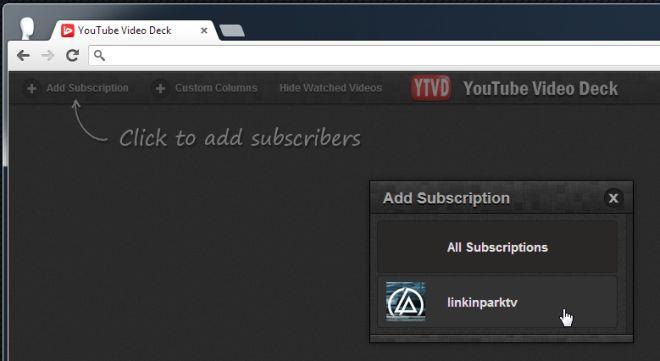
Jedes Abonnement wird in einer eigenen TweetDeck-ähnlichen Spalte geladen, und Sie können durch die hochgeladenen Videos scrollen. Sie können auch benutzerdefinierte Spalten hinzufügen, die zwei oder mehr Abonnements zusammenfassen. YouTube Video Deck kann Videos, die Sie mit der App angesehen haben, automatisch ausblenden, berücksichtigt jedoch nicht Ihren bisherigen Wiedergabeverlauf. Um die Funktion zu aktivieren, klicken Sie neben der Schaltfläche „Spalte hinzufügen“ auf „Gesehene Videos ausblenden“. Alle Videos, die Sie ab diesem Moment über die App ansehen, verschwinden automatisch aus der Liste.
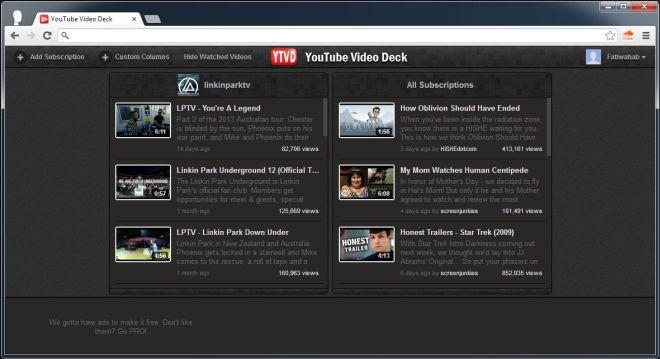
Einzelne Spalten können jederzeit verschoben und entfernt werden. Halten Sie die Maus über den Spaltentitel, und es erscheinen Schaltflächen zum Verschieben der Spalte nach rechts oder links. Mit dem Augen-Button (der für manche wie eine Vorschau-Schaltfläche aussehen mag) können Sie alle Videos dieses Kanals als „gesehen“ markieren; es ist das Äquivalent zur Option „Alle als gelesen markieren“ in RSS-Readern. Mit dem Kreuz entfernen Sie die aktuelle Spalte. Beachten Sie, dass die Spalte nur entfernt wird; Sie werden nicht von anderen Inhalten abgemeldet. Wenn Sie auf den Namen des Kanals klicken, werden Sie auf dessen Seite auf YouTube weitergeleitet. Die Videos selbst werden weiterhin auf YouTube abgespielt.
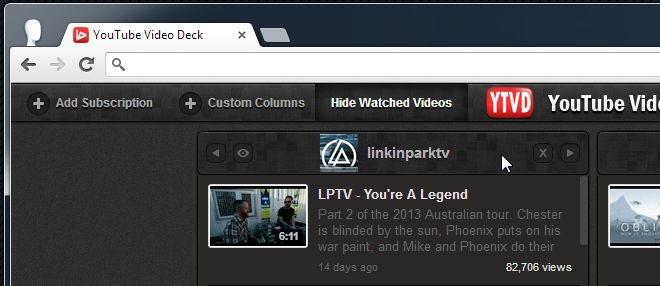
Unten rechts neben der Miniaturansicht eines Videos sehen Sie einen kleinen Button. Mit einem Klick darauf können Sie das Video in sozialen Medien teilen oder zu Ihrer „Später ansehen“-Liste hinzufügen. YouTube Video Deck ist sehr gut, und die einzige Verbesserung, die wir uns wünschen, ist die Wiedergabe der Videos innerhalb der App. Sollten Videos nicht geladen werden oder Probleme bei der Wiedergabe auftreten, hilft Ihnen unsere Anleitung zur Fehlerbehebung bei nicht funktionierendem YouTube TV weiter .
Installieren Sie YouTube Video Deck aus dem Chrome Web Store
[über Lifehacker ]
Beheben Sie den Fehler ERR_TUNNEL_CONNECTION_FAILED in Chrome mit diesen bewährten Lösungen. Erfahren Sie die Ursachen und wie Sie sie schnell beheben können.
Was ich an Firefox absolut liebe und was mich bei Chrome ständig ärgert, ist der Zugriff auf die Erweiterungen. In Firefox kann ich
Wir wissen, dass alle Google-Dienste wie Gmail, Kalender, Maps, Google Drive usw. zusammen als Google Apps bezeichnet werden. Der Suchgigant hat
Verwenden Sie ChatCrypt für sicheres, verschlüsseltes Messaging, das Ihre Unterhaltungen vertraulich hält. Benutzerfreundliche Plattform für vertrauliche Kommunikation jederzeit und überall.
Vor gut zwei Jahren fand ich ein Firefox-Add-on, das ich für ein schlichtes und doch geniales Werk hielt. Das Add-on heißt Private Tab und es
WebFonter ist eine Chrome-Erweiterung und ein Bookmarklet, mit dem Sie Schriftarten aus dem FontShop ausprobieren können, der eine große Sammlung käuflicher Schriftarten bietet.
Die Anzahl der Apps, die entwickelt wurden, um Menschen dabei zu helfen, interessante Dinge zu tun, Leute zu finden, mit denen sie etwas unternehmen können, oder einfach nur ein gutes Restaurant zu finden, ist riesig und
Geben Sie unnötig Geld für den Kauf von Sachen bei Amazon aus, nur um dann festzustellen, dass Ihr Geldbeutel leer ist, wenn Sie ihn am meisten brauchen? Egal, wie wenig oder wie viel Geld Sie
Erfahren Sie, wie Sie in Ihrem Browser auf Website-Einstellungen zugreifen und diese verwalten. Steuern Sie die Berechtigungen für Standort, Kamera, Mikrofon und mehr in Chrome.
Finden Sie den besten Proxy-Webbrowser für anonymes Surfen, verbesserte Sicherheit und nahtlose Proxy-Verwaltung. Entdecken Sie jetzt die besten Optionen!






![Mit Agora können Sie Produkte vergleichen, wenn Sie Artikel online kaufen [Chrome] Mit Agora können Sie Produkte vergleichen, wenn Sie Artikel online kaufen [Chrome]](https://tips.webtech360.com/resources8/r252/image-5055-0829094639067.jpg)
